Jak ukryć przycisk opcji podczas ukrywania wiersza w programie Excel?
Zasadniczo podczas ukrywania wiersza wstawiony przycisk opcji nie może być również ukryty w programie Excel. Ale w niektórych przypadkach możesz chcieć ukryć przycisk opcji, ukrywając względny wiersz, jak pokazano poniżej. Jak możesz to szybko i łatwo rozwiązać?
 |
 |
 |
Ukryj przycisk opcji podczas ukrywania wiersza (tylko dla formantu ActiveX)
Ukryj przycisk opcji podczas ukrywania wiersza (tylko dla formantu ActiveX)
Aby ukryć przycisk opcji podczas ukrywania wiersza w programie Excel, wystarczy zmienić argument Właściwości.
1. Wybierz przycisk opcji, którego chcesz użyć, i kliknij Deweloper > Właściwości. Zobacz zrzut ekranu: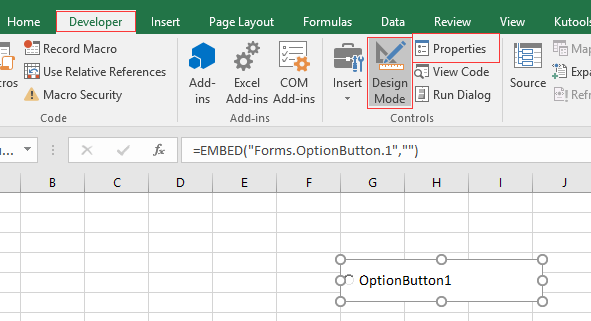
Wskazówka:
1) Kliknij Jak wyświetlić / wyświetlić kartę programisty na wstążce programu Excel 2007/2010/2013? wiedzieć, jak wyświetlić zakładkę Deweloper.
2) Włącz Tryb projektowania najpierw przed zmianą właściwości.
2. W okienku Właściwości przejdź do Umieszczenie pole tekstowe i zmienić 2 do 1. Zobacz zrzut ekranu:
3. Zamknij Właściwości szkło. Teraz, gdy ukrywasz wiersz, przycisk opcji również będzie ukryty.
Najlepsze narzędzia biurowe
Zwiększ swoje umiejętności Excela dzięki Kutools for Excel i doświadcz wydajności jak nigdy dotąd. Kutools dla programu Excel oferuje ponad 300 zaawansowanych funkcji zwiększających produktywność i oszczędzających czas. Kliknij tutaj, aby uzyskać funkcję, której najbardziej potrzebujesz...

Karta Office wprowadza interfejs z zakładkami do pakietu Office i znacznie ułatwia pracę
- Włącz edycję i czytanie na kartach w programach Word, Excel, PowerPoint, Publisher, Access, Visio i Project.
- Otwieraj i twórz wiele dokumentów w nowych kartach tego samego okna, a nie w nowych oknach.
- Zwiększa produktywność o 50% i redukuje setki kliknięć myszką każdego dnia!
